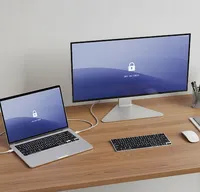
요즘은 재택근무나 공부, 또는 게임을 할 때도 모니터 여러 대를 활용하는 분들이 점점 늘어나고 있습니다. 노트북 화면 하나만으로는 부족하다고 느낄 때가 많잖아요. 저도 예전에 과제를 하거나 업무를 볼 때 노트북 화면만으로는 자료와 문서를 동시에 띄우기 힘들어서 정말 불편했거든요. 그러다 보니 모니터를 추가로 연결해서 쓰는 방법을 자연스럽게 찾게 되더라고요.
처음엔 복잡할 것 같아서 겁부터 났는데, 막상 해보니 의외로 간단했습니다. 케이블 하나 꽂고 설정만 조금 바꿔주면 금방 해결되더라고요. 이번 글에서는 노트북 모니터 2개 연결 방법을 단계별로 소개하면서, 어떤 점을 확인해야 하는지도 함께 알려드리겠습니다. 혹시 비슷한 고민을 하고 계신다면 차근차근 따라오시면 좋을 것 같아요.
1. 노트북 모니터 2개 연결 기본 확인 사항
먼저 노트북에 모니터를 2개 연결하려면 몇 가지 기본 조건을 확인해야 합니다. 아무리 좋은 모니터를 가지고 있어도 노트북이 지원하지 않으면 연결이 불가능하거든요.
1.1 노트북 포트 확인
가장 중요한 건 노트북에 어떤 출력 포트가 있는지 확인하는 겁니다. 보통 HDMI, USB-C, 또는 썬더볼트 같은 포트가 많이 사용돼요. 어떤 포트가 있는지에 따라 필요한 케이블이나 어댑터 종류가 달라집니다. 예를 들어 HDMI가 하나만 있으면 추가 모니터 연결을 위해 USB-C 포트나 멀티 허브를 활용해야 할 수도 있습니다.
1.2 그래픽 카드 지원 여부
두 번째로는 그래픽 카드가 듀얼 모니터 출력을 지원하는지 확인하는 게 좋아요. 요즘 출시되는 대부분의 노트북은 기본적으로 2개 이상의 모니터 연결을 지원하지만, 일부 구형 모델은 한 개만 추가 연결이 가능한 경우도 있습니다. 노트북 사양을 확인하거나 제조사 홈페이지에서 확인하시면 확실합니다.
2. 노트북 모니터 2개 연결 방법
이제 본격적으로 연결 방법을 살펴보겠습니다. 케이블을 꽂는 순간부터 화면을 띄우는 과정까지 크게 어렵지 않아요.
2.1 HDMI와 USB-C 활용
가장 흔한 방법은 HDMI 포트 하나와 USB-C 포트를 동시에 활용하는 겁니다. 첫 번째 모니터는 HDMI로, 두 번째 모니터는 USB-C to HDMI 어댑터를 사용해서 연결하면 간단하게 해결돼요. USB-C가 없는 모델이라면 멀티 허브나 도킹 스테이션을 활용하는 방법도 있습니다.
2.2 디스플레이 설정 변경
물리적으로 연결이 끝났다면 이제는 소프트웨어 설정을 해줘야 합니다. 윈도우 기준으로는 바탕화면에서 마우스 오른쪽 버튼을 클릭하고 디스플레이 설정에 들어가면 모니터 배치를 조정할 수 있어요. 확장 모드로 설정하면 각각의 화면에서 다른 작업을 할 수 있고, 복제 모드로 설정하면 동일한 화면을 동시에 출력할 수 있습니다.
맥북을 사용하신다면 시스템 설정에서 디스플레이 항목에 들어가 모니터를 인식시키고 원하는 배치를 선택하면 됩니다. 생각보다 메뉴 구성이 단순해서 금방 적응할 수 있을 거에요.
3. 노트북 모니터 2개 연결 시 유용한 팁
연결만으로 끝나는 게 아니라, 조금만 신경 쓰면 훨씬 편리하게 활용할 수 있습니다.
3.1 작업 효율 높이기
모니터가 2개가 되면 화면 배치를 어떻게 하느냐에 따라 효율이 크게 달라집니다. 예를 들어 왼쪽 화면에는 자료를 띄우고 오른쪽 화면에는 문서를 작성하면 훨씬 수월하죠. 또 게임을 하면서 한쪽 화면에 채팅이나 공략을 띄워놓는 것도 가능합니다.
3.2 케이블 관리
모니터가 많아지면 케이블이 복잡해지기 쉬운데, 케이블 홀더나 정리 클립을 사용하면 훨씬 깔끔해져요. 책상이 지저분하면 오히려 집중력이 떨어지니까 이런 작은 부분도 신경 써주면 좋습니다.
3.3 추가 장비 고려
만약 노트북 모니터 2개 연결을 자주 활용해야 한다면 도킹 스테이션을 구비하는 것도 좋은 선택이에요. USB 포트 확장, 전원 공급, 네트워크 연결까지 한 번에 해결할 수 있어서 장시간 작업할 때 특히 편리합니다.
4. 마무리
노트북 모니터 2개 연결은 생각보다 어렵지 않습니다. 필요한 포트를 확인하고, 알맞은 케이블이나 어댑터만 준비하면 누구나 손쉽게 설정할 수 있어요. 연결 후에는 확장 모드나 복제 모드를 활용해 본인에게 가장 편리한 방식으로 화면을 구성하면 됩니다.
중요한 건 복잡하게 생각하지 않는 거에요. 차근차근 따라가다 보면 금세 원하는 환경을 만들 수 있고, 그만큼 작업 효율이나 만족도도 크게 올라갑니다. 이제는 노트북 화면 하나에 갇히지 말고, 모니터 2개를 연결해서 넓은 작업 공간을 마음껏 활용해보시길 추천드립니다.